Photoshop设计【浓情端午】艺术字
1、打开ps—新建文件高860x1200,72tp背景黑色。
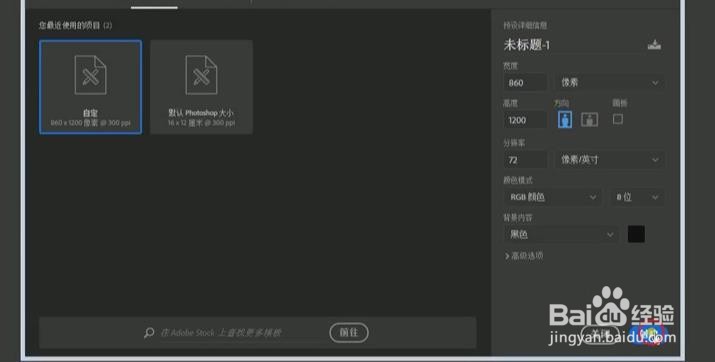
2、打开ps—新建文件高860x1200,72tp背景黑色。

3、【午】栅格化文字—【套锁工具】选择上面段撇—【选择工具】移动—右键【转换智能对象】—【滤镜】—【其他】—【最大值】2
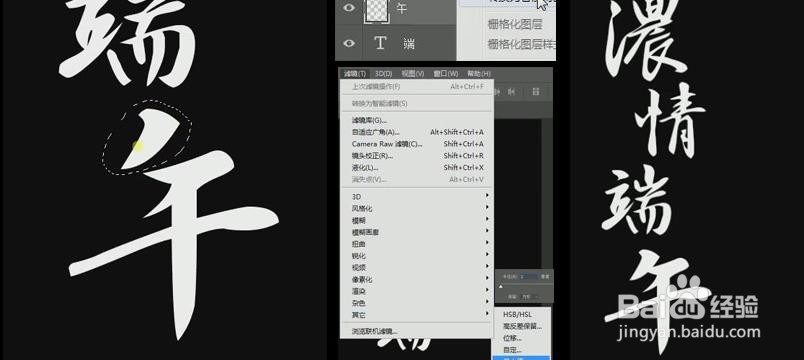
4、选中【智能滤镜蒙版】—【画笔工具】—【前景色】黑—【午】中间横线绘制—位置微调
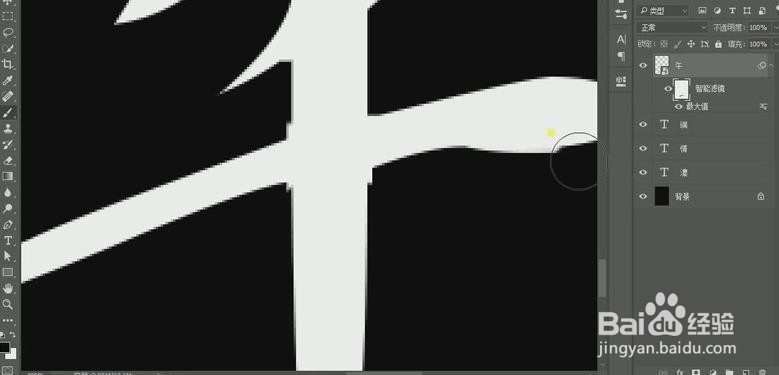
5、选中四个文字—【ctrl+g】编组名称【文字】—置入准本好的素材

6、将素材放置文字上方—【ctrl+alt+g】剪切蒙版—按住【alt】拖动复制—文字和贴图工具选中将其锁定
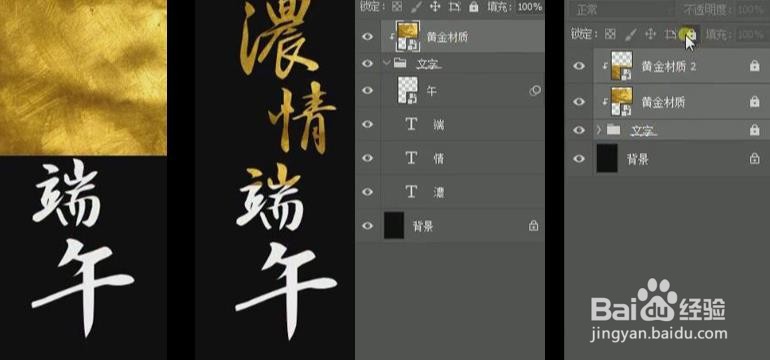
7、置入粉尘素材—置入【文字图层】后方—对其大小和角度调整—【图层模式】—【滤色】—添加【蒙版】—选中【渐变工具】黑色到透明的渐变—【蒙版】上进行绘制—降低透明度70%
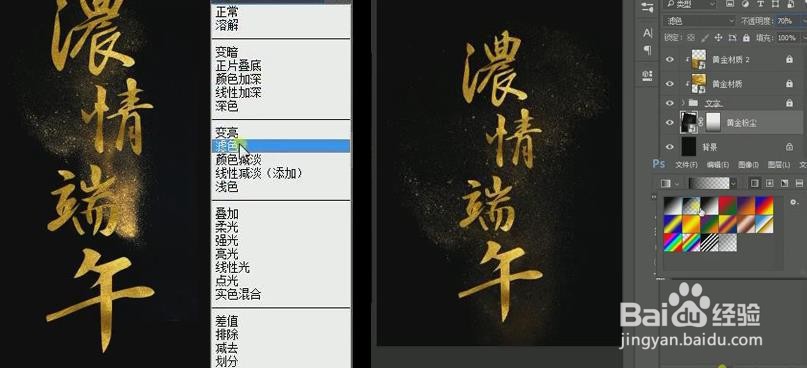
8、置入【光斑】素材—调整合适角度—图片模式【滤色】—选中图层【ctrl+g】编组名称【光斑】
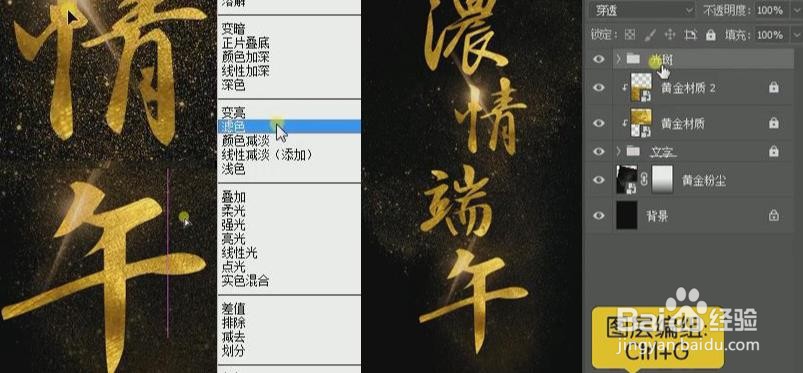
9、【ctrl+shift+n】新建图层名称【光斑颜色】—图层模式【色相】—填充黄色—将【光斑编组】锁定
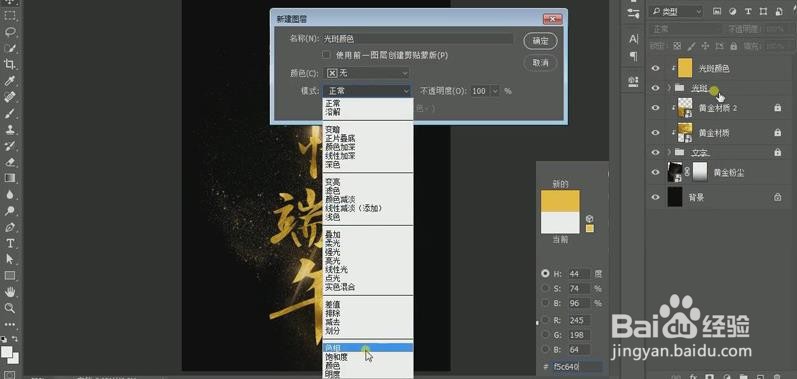
10、新建图层名称【光带】—【钢笔工具】画弧线—【画笔工具】按F5对画笔选项设置—选择圆形画笔
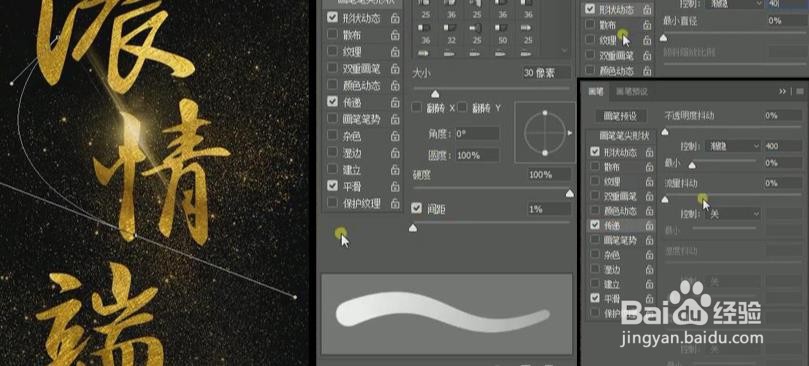
11、对其大小角度调整—按住【ctrl】用鼠标点击对象四个角【透视变形】—【透明度调整】
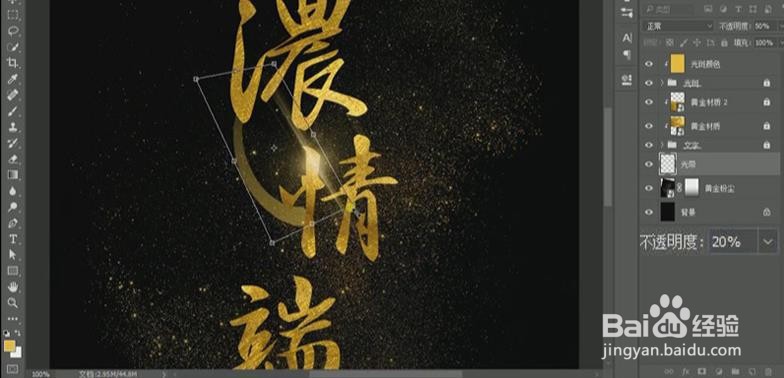
12、添加【蒙版】—【渐变工具】进行同样绘制—按【alt】向下拖动复制—【端午】后进行同样设置
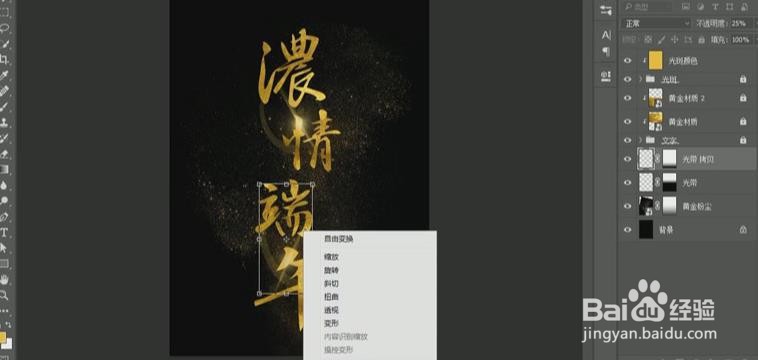
13、置入【绿叶】素材—对其大小角度进行合适调整—【滤镜】—【模糊】—【动感模糊】
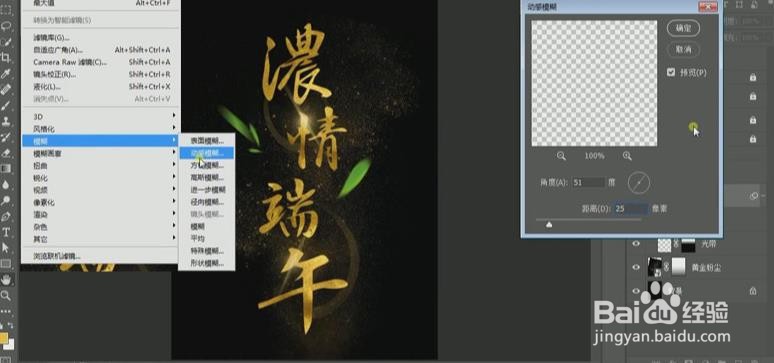
14、【光带】和【绿叶】选中【ctrl+g】编组名称【点缀】将其锁定

15、所有图层上方【新建】【色相饱和度】图层—调整到合适颜色
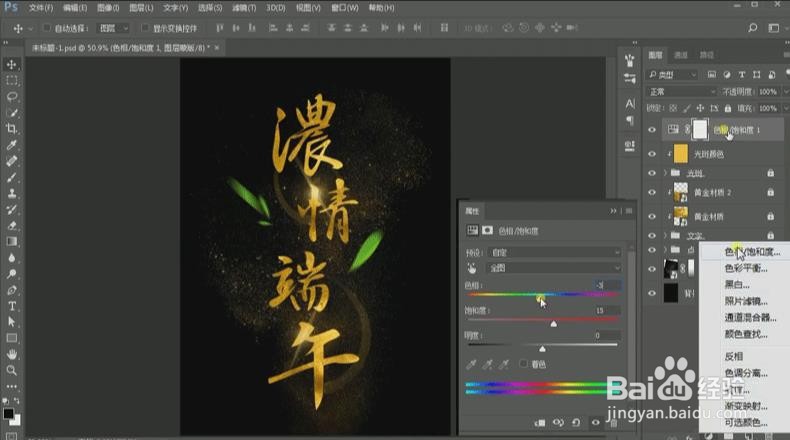
声明:本网站引用、摘录或转载内容仅供网站访问者交流或参考,不代表本站立场,如存在版权或非法内容,请联系站长删除,联系邮箱:site.kefu@qq.com。
阅读量:194
阅读量:67
阅读量:146
阅读量:149
阅读量:165